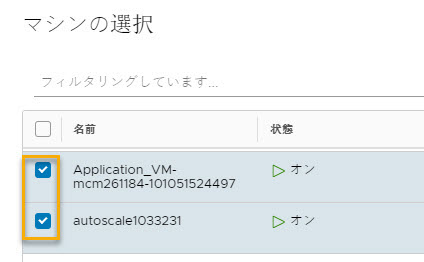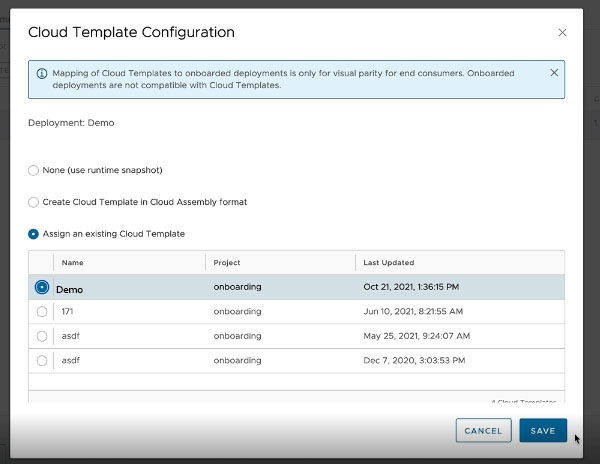この例では、2 台の管理対象外のマシンを単一の Cloud Assembly 展開としてオンボーディングし、プラン内のすべてのマシン用に単一のクラウド テンプレートを作成します。
クラウド アカウントを作成すると、アカウントに関連付けられたすべてのマシンでデータが収集され、 画面に表示されます。クラウド アカウントに、Cloud Assembly の外部に展開されたマシンがある場合は、オンボーディング プランを使用してマシンの展開を Cloud Assembly で管理できます。
注: 展開の名前は、オンボーディングの前にのみ変更できます。オンボーディング後、
[名前の変更] オプションは無効になります。
前提条件
-
必要なユーザー ロールがあることを確認します。vRealize Automation のユーザー ロールについてを参照してください。
- Cloud Assembly でのオンボーディング プランについてを確認します。
- Cloud Assembly プロジェクトを作成して準備します。
この手順には、基本的な Wordpress 使用事例の手順がいくつか含まれています。 チュートリアル:Cloud Assembly でのマルチクラウド インフラストラクチャおよび展開のセットアップとテストを参照してください。
- プロジェクトを作成して、ユーザーを追加し、ユーザー ロールを割り当てます。パート 2:サンプル Cloud Assembly プロジェクトの作成を参照してください。
- プロジェクト用に Amazon Web Services クラウド アカウントを作成します。WordPress インフラストラクチャの例のクラウド アカウントに関するセクションを参照してください。
この手順での Amazon Web Services クラウド アカウントには、そのクラウド アカウントが Cloud Assembly に追加される前に Cloud Assembly 以外のアプリケーションによって展開されたマシンが含まれています。
- 画面に、オンボーディングするマシンが含まれていることを確認します。詳細については、Cloud Assembly でのリソースの管理を参照してください。